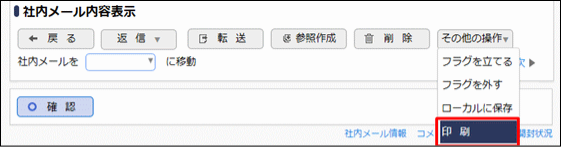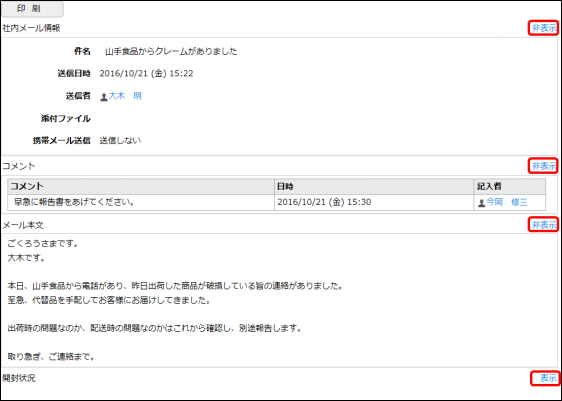その他の操作
ローカルのパソコンに保存したり、印刷したりすることができます。
ローカルに保存する
メールをローカルのパソコンに保存することができます。ここではメール1通単位で保存する方法について説明します。
|
システム設定によりローカルに保存機能が許可されていない場合、当機能は利用できません。 |
-
ローカルに保存する社内メールの内容表示画面を開きます。
社内メール表示画面の表示方法は、受信メールの場合は、「受信メールの確認」を、送信メールの場合は、「送信メールの確認」を参照してください。 -
社内メール内容表示画面の
 をクリックします。
をクリックします。 -
メニューから“ローカルに保存”をクリックします。
個人設定にて出力ファイルの文字コードを指定できます。設定については ユーザーズマニュアル 基本編「共通設定」を参照してください。
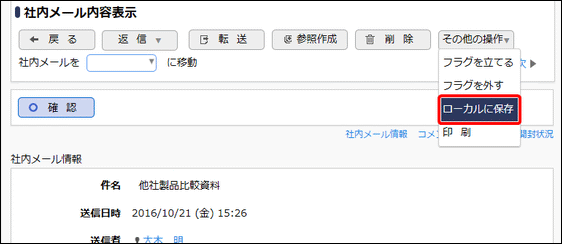
-
社内メールダウンロード画面の
 をクリックし、ファイルを保存してください。
をクリックし、ファイルを保存してください。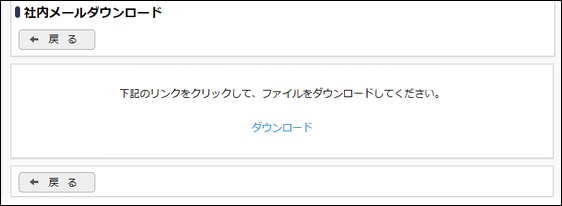
-
ダウンロードしたファイルを解凍します。
ファイルは、添付ファイルも含めてZIP形式で作成されます。出力されたファイルを利用するには、別途解凍ツールなどをご利用いただきZIP形式の圧縮ファイルを解凍できる必要があります。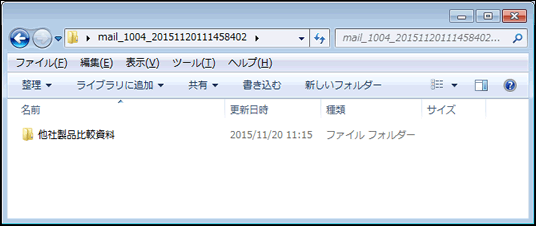
メール件名のフォルダを開きます。
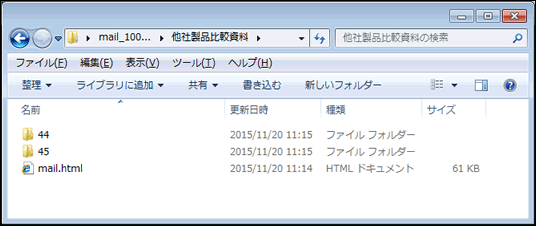
ZIP形式のファイルを解凍すると、メール件名が編集されたフォルダが作成されます。そのフォルダ配下に、メール本文のファイル「mail.html」が格納されます。メールやコメントにファイルが添付されていた場合、さらに配下に添付ファイルごとのフォルダが生成され、添付ファイルが格納されます。
なお、出力対象のメール件名が長い場合は先頭から50文字まででカットされます。また、OSの制限でフォルダ名に使用できない文字列が含まれる場合は”_”に置き換えて編集されます。 -
ファイル「mail.html」を開きます。
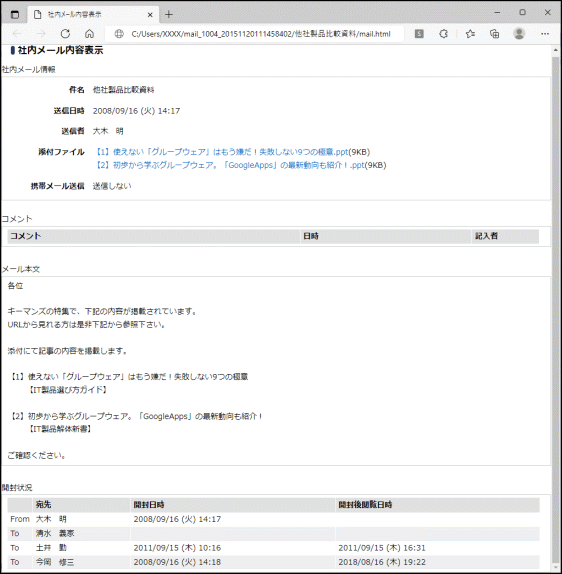
|
ローカルに一括保存する
複数のメールをローカルのパソコンに一括で保存することができます。
|
システム設定によりローカルに保存機能が許可されていない場合、当機能は利用できません。 |
-
一覧画面で、ローカルに保存する社内メールのチェックボックスをクリックします。
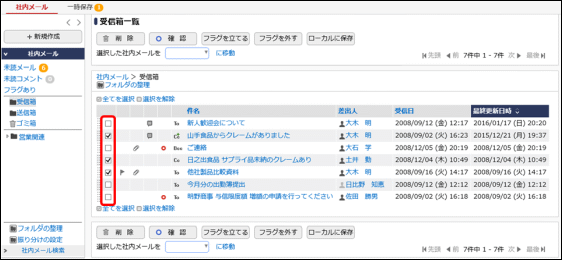
-
 をクリックします。
をクリックします。個人設定にて出力ファイルの文字コードを指定できます。設定については ユーザーズマニュアル 基本編「共通設定」を参照してください。
-
社内メールダウンロード画面の
 をクリックし、ファイルを保存してください。
をクリックし、ファイルを保存してください。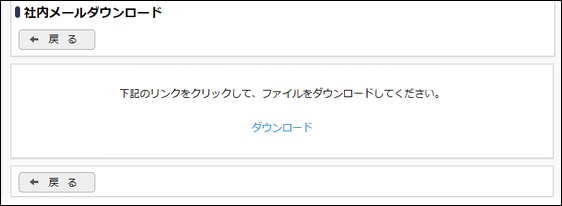
-
ダウンロードしたファイルを解凍します。
ファイルは、添付ファイルも含めてZIP形式で作成されます。出力されたファイルを利用するには、別途解凍ツールなどをご利用いただきZIP形式の圧縮ファイルを解凍できる必要があります。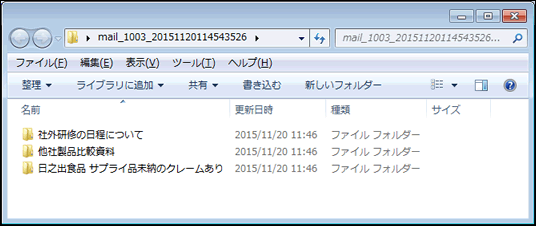
ZIP形式のファイルを解凍すると、メール件名が編集されたフォルダがメールごとに作成されます。そのフォルダ配下にメール本文のファイルと添付ファイルが格納されています。フォルダや配下に格納される各種ファイル内容については、メール1通単位でダウンロードする場合と同様です。詳細は、「ローカルに保存する」を参照してください。
なお、同一件名の社内メールが複数存在する場合、フォルダ名は末尾に(1),(2)…(n)が編集されます。